Etcher program za to, kar je, kako ga namestiti in uporabljati, pa tudi, če je potrebno

- 766
- 49
- Ms. Marc Senger
Etcher program vam omogoča ustvarjanje namestitvenih flash pogonov, t.e., Na pogonu piše sliko operacijskega sistema, ki se nato prebere in zažene namestitev. To lahko storite ročno, če pa ste neizkušen uporabnik, se lahko najmanjša napaka spremeni v okvaro in zapravi čas. Etcher avtomatizira postopek in lahko ustvarite zagonske nosilce z največjim udobjem in za katero koli OS: Windows, Linux, Mac. In potem bomo podrobno analizirali, kako namestiti Etcher na različne platforme in kako sodelovati z njim.

Delo s programom Etcher.
Kako namestiti ali izbrisati etcher v Windows
Kot kateri koli drug program:
- Prenesite distribucijo z uradnega spletnega mesta.
- Kliknite dvakrat s shranjeno datoteko ali razpakirajte elemente, če so v arhivu.
- Izberite mapo, da shranite program in zaženite namestitev na poti po namigih.
- Ko je namestitev končana, boste prejeli obvestilo.
Obstaja tudi prenosna različica, ki je ni treba namestiti - zažene se od katerega koli nosilca. Dovolj je, da kliknete na distribucijsko datoteko in prikazano se bo delovno polje. Samo ne odvržete etcher na istem bliskovnem pogonu, kjer bo zabeležen OS. Če želite izbrisati aplikacijo, morate vnesti "Nadzorno ploščo", poiščite na seznamu in pritisnite ustrezen gumb zgoraj. Prenosna različica je izbrisana kot običajna datoteka z informacijami - desni klik miške - možnost "Izbriši".
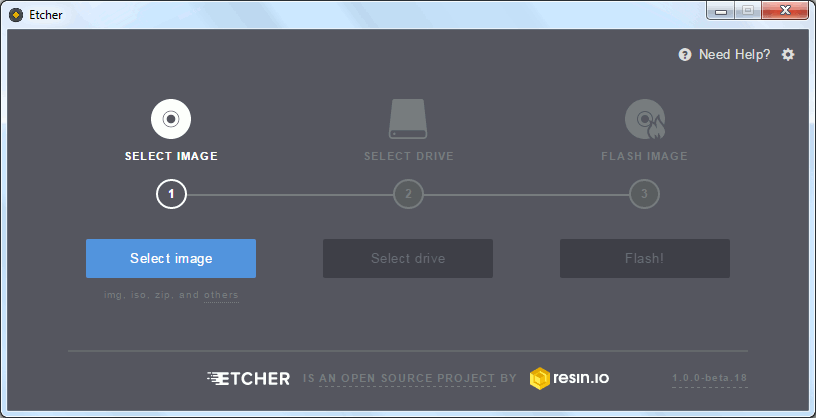
Kako namestiti ali izbrisati etcher na Linux
Namestitev etcherja na Linuxu je mogoča na več načinov - izberite najbolj priročno zase. Prvi se skoraj nič ne razlikuje od zgoraj navedenega, ko gre za Windows:
- Prenesite datoteko z uradnega spletnega mesta, samo izberite različico za Linux.
- Razpakiran arhiv (samo izvlecite iz datoteke na namizju z miško).
- Zaženite z dvojnim klikom.
Druga metoda zahteva več manipulacij, če pa se želite samodejno posodabljati, lahko pojdite nanjo.
- Kopirajte povezavo do Etcherja s spletnega mesta razvijalca.
- Odprite razdelek v meniju "Aplikacije in posodobitve"-"Drugi".
- Nato kliknite »Dodaj« in vstavite povezavo v vrstico.
- Pritisnite gumb "Dodaj vir".
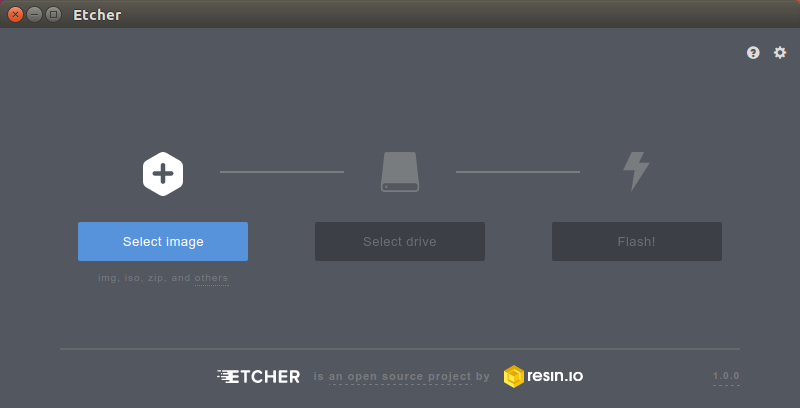
Zdaj morate potrditi pravice skrbnika:
- Kliknite Alt + F2, prilepite v polje: "Konsole" in nato kliknite "Enter".
- Vnesite zahtevo "su root" in nato zaporedno ukaz: "sudo apt -Key adv -Keyserver hkp: // pgp.MIT.EDU: 80 -RECV-KEYS 379CE192D401AB61 in SUDO APT UPDATE &&& SODO APTALL ETCHER-ELECTRON ".
- Vse, Etcher je uspešno nameščen na Ubuntu.
Če jo želite izbrisati, znova pokličite "konzolo" in jo vprašajte: "Sudo Apt odstrani etcher", nato pa še enega: "Sudo Apt Purge Etcher".
Kako namestiti ali izbrisati Etcher na Mac
Mac je še vedno lažji:
- Pojdite v AppStore in poiščite aplikacijo.
- Strinjam se s prenosom.
- Etcher se bo samodejno namestil v računalnik brez kakršnega koli napora s strani.
Če ste distribucijo prejeli na drugače, na primer s spletnega mesta razvijalca, potem je naročilo nekoliko drugačno:
- Dvokliknite v namestitveni datoteki, da odprete svojo vsebino.
- Poiščite element v obliki .Aplikacija in prenos v programsko mapo.
Če želite odstraniti programsko opremo, odprite mapo pod naslovom "programa", poiščite Etcher, kliknite na It PKM in se premaknite na "košaro". Vse datoteke, povezane z njo, bodo izginile.
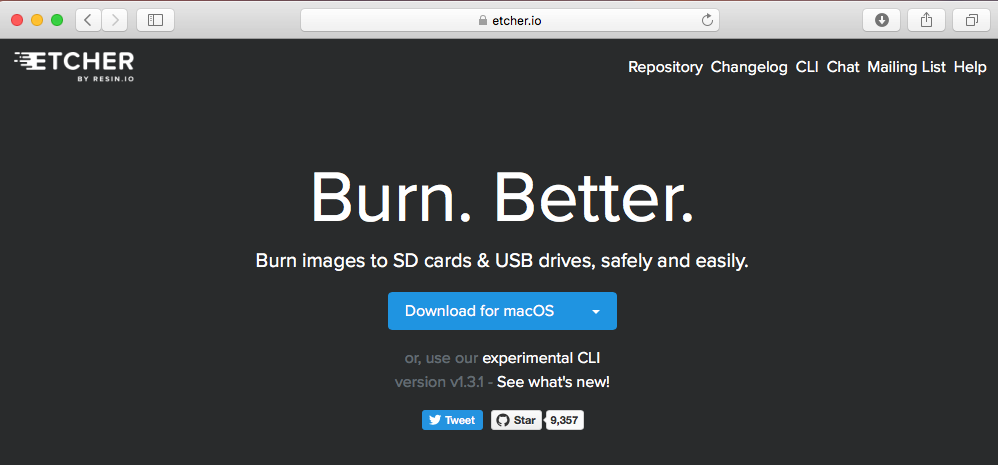
Kako uporabiti Etcher
Aplikacija se obnaša enako na vseh platformah, zato bo navodilo splošno:
- Datoteko pripravite s sliko optičnega diska in jo shranite v računalnik.
- Vstavite bliskovni pogon.
- Zaženite aplikacijo.
- Kliknite na modri gumb in navedite lokacijo slike.
- Drugi korak bo izbira bliskovitega pogona - označite svoj, vsebovati mora vsaj 4 GB pomnilnika in biti prazen, brez informacij.
- Pritisnite naslednji gumb in počakajte, da se posnetek zaključi.
Včasih program zavrne pogon, kar kaže kot neprimerno za cilj. Poskusite ga spremeniti ali formatirati.
- « Napaka Windows je odpravila to kodo naprave 43
- Postopek Yandex Launcher za namestitev, nastavitev in kasnejšo odstranitev »

